win7 システムで werfault.exe アプリケーション エラーが表示される場合の解決策
- WBOYWBOYWBOYWBOYWBOYWBOYWBOYWBOYWBOYWBOYWBOYWBOYWB転載
- 2023-07-08 19:01:132947ブラウズ
コンピュータの普及と使用は増加し続けており、私たちの日常生活に欠かせないツールとなっています。最近、多くの友人がwin7システムでwerfault.exeアプリケーションエラーの現象に遭遇しました、どうすれば解決できますか?今日、Xiaobian は、win7 システムでの werfault.exe アプリケーション エラーの解決策を共有します。
win7 システムで発生する werfault.exe アプリケーション エラーの解決策。
1. まず、win r キーを同時に押して操作ウィンドウを開き、「gpedit.msc」と入力して「OK」をクリックします。
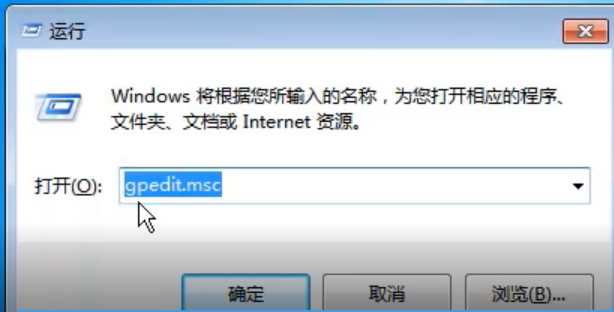
#2. [ユーザーの構成] で [管理用テンプレート] をクリックし、[Windows コンポーネント] をクリックして、[Windows エラー報告] を選択します。
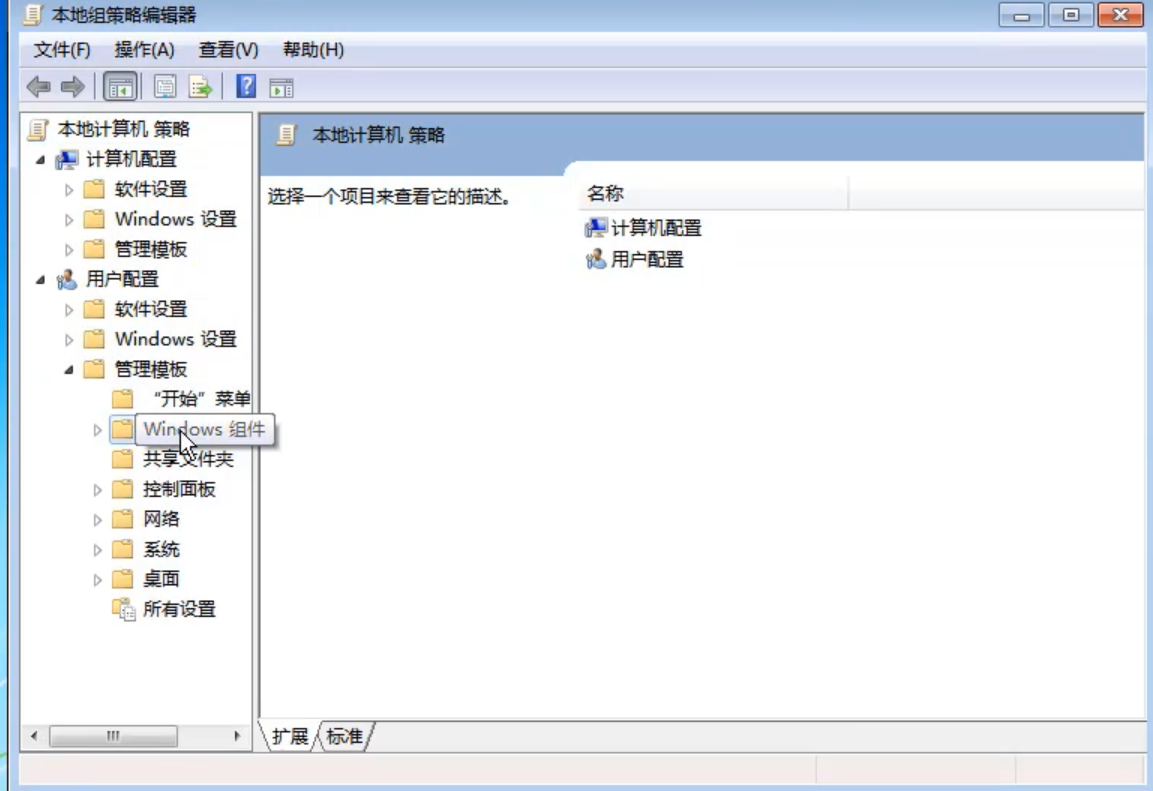
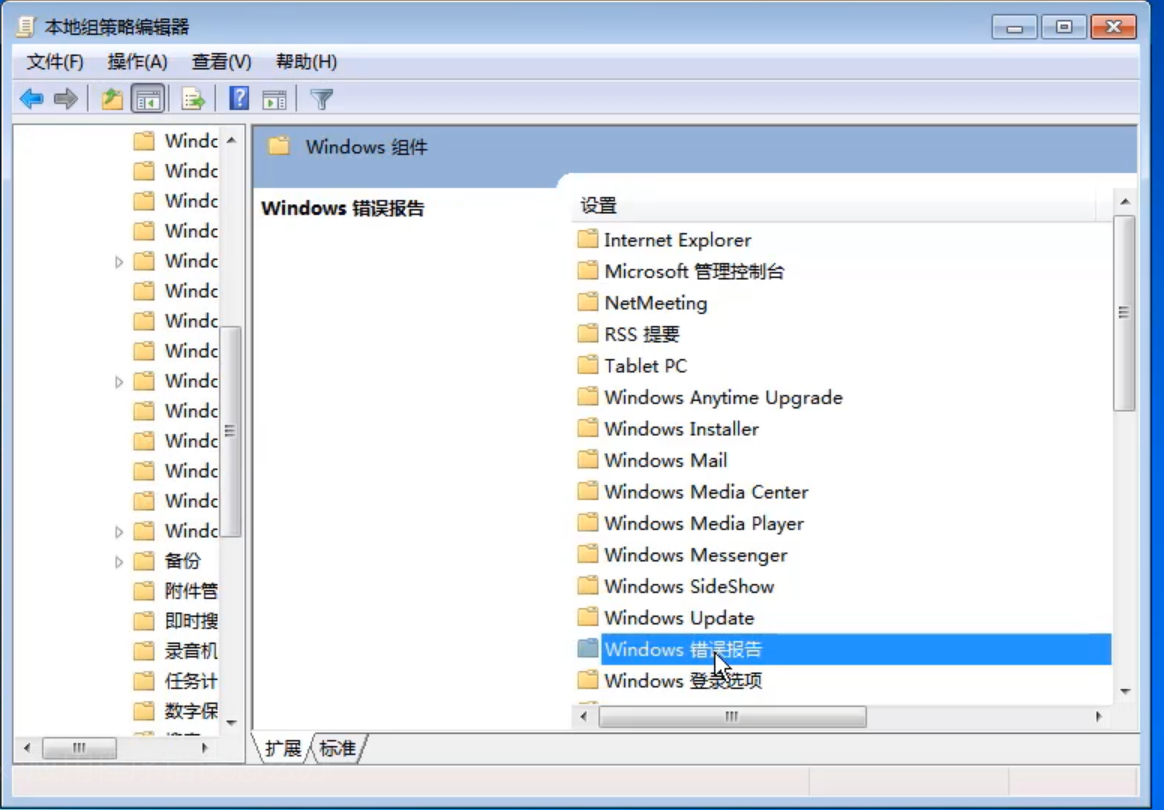
3. 入力後、[Windows エラー報告を無効にする] をクリックして開き、ポップアップ ウィンドウで [有効にする] をクリックします。
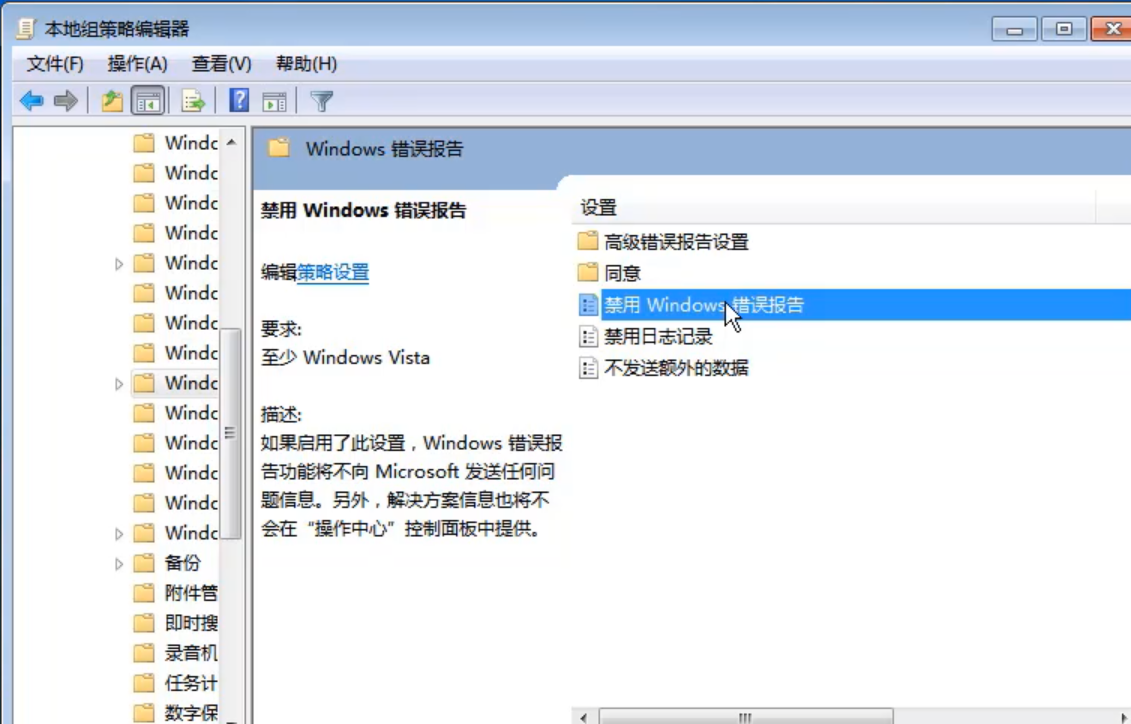
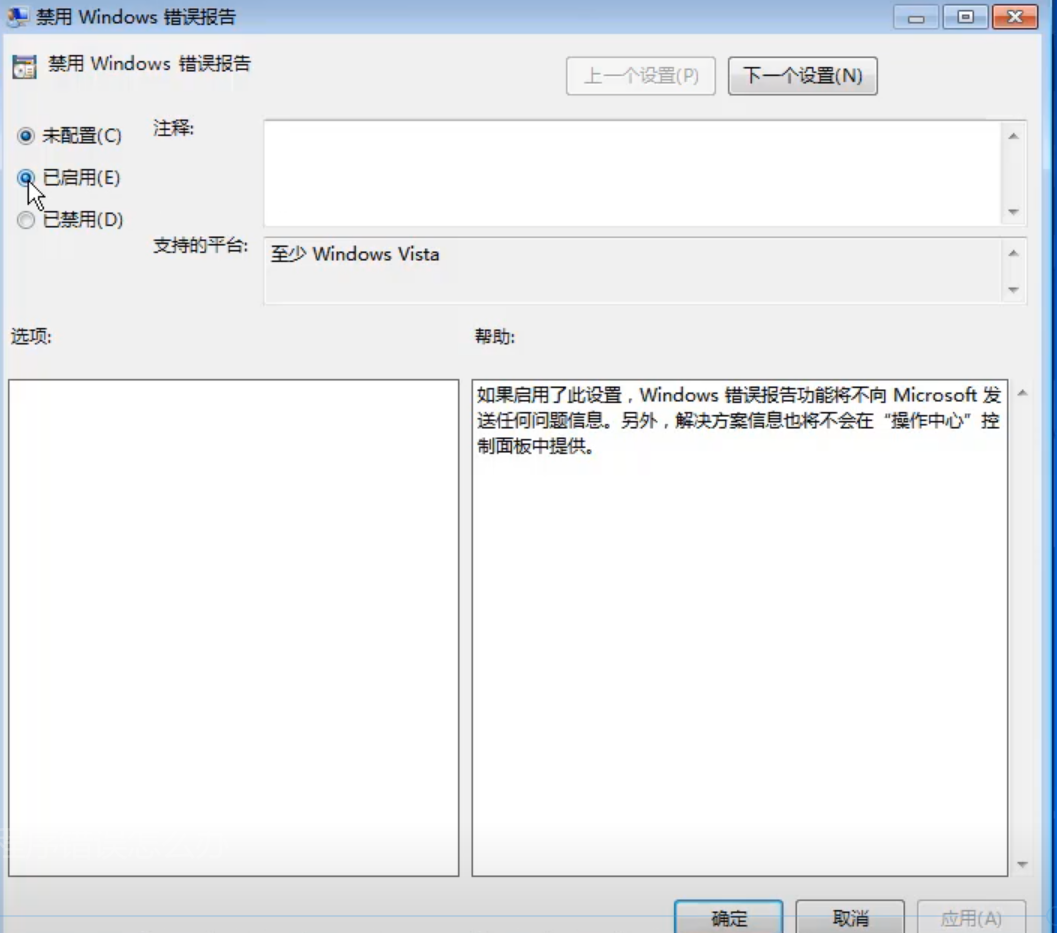
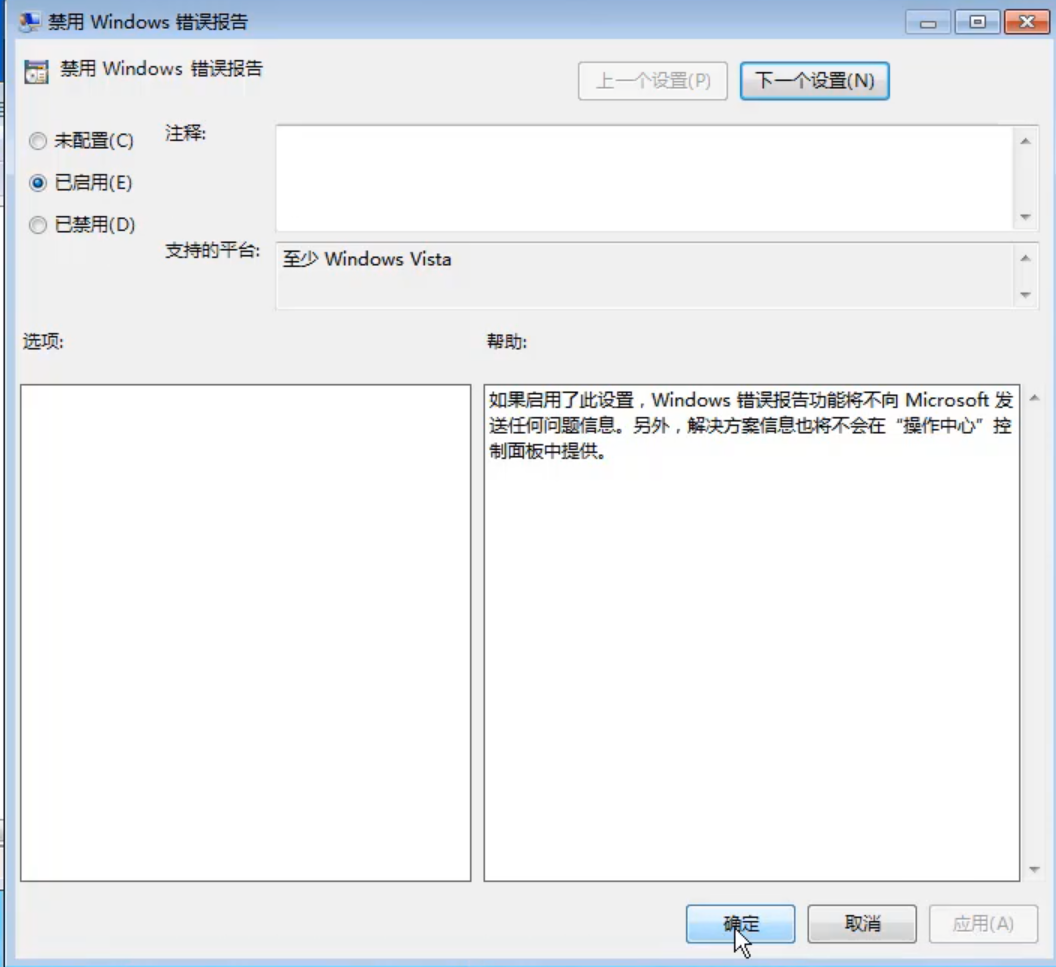
以上がwin7 システムで werfault.exe アプリケーション エラーが表示される場合の解決策の詳細内容です。詳細については、PHP 中国語 Web サイトの他の関連記事を参照してください。
声明:
この記事はwindows7en.comで複製されています。侵害がある場合は、admin@php.cn までご連絡ください。

